
Obsah
S nedávným vydáním Speciální vydání Skyrimkomunita moddingu bzučela, aby se mody přenesly z originálu do remasteru. Ale je to také skvělý čas na scénu moddingu pro ty, kteří chtěli mod, ale nikdy ne.
Ale většina ctižádostivých modderů má stejnou otázku - jak začít? A zatímco odpověď se může lišit od modder k modder, jsem tu, abych vám pomohl na to přijít. Začneme malý a projdeme celým procesem s velmi jednoduchým modem - vyrobíme si vlastní zbraň. Vím, že to není nic zvláštního, ale všichni musíme někam začít.
Takže s tímto vědomím začněme.
Krok 1: Nastavení sady pro vytvoření
Než budeme moci udělat cokoliv, budete muset stáhnout Speciální vydání Skyrim Tvorba Kit. Přihlaste se k účtu Bethesda.net a stáhněte si spouštěč, který bude obsahovat Kit Creation Kit.
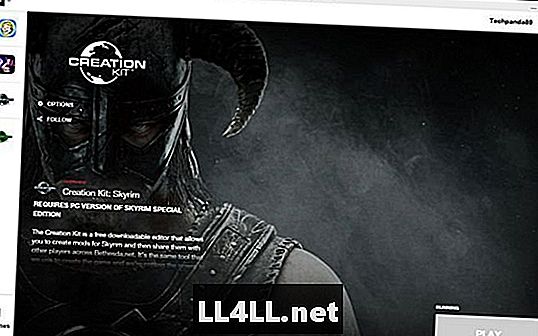
Jakmile je vše nastaveno, jednoduše otevřete sadu Tvorba, přejděte na File -> Data a dvakrát klikněte na Skyrim.esm soubor, dokud nemá vedle něj "x". Pak je v pořádku.
Bude to trvat několik okamžiků, než všechno načte, takže nepanikařte.
Krok 2: Vyberte si zbraň
Dobře, Kit Creation Kit je načten a všechna herní aktiva jsou pro vás k dispozici. Co tedy teď děláte?
První věc, kterou musíte udělat, je vybrat typ zbraně.
Pro můj příklad si vyberu Ebony Mace, jako moje postava používá mace. V okně s názvem "Okno objektu" přejděte na Položky drop-down a odtud najdete Zbraně. Mělo by to vypadat takto:
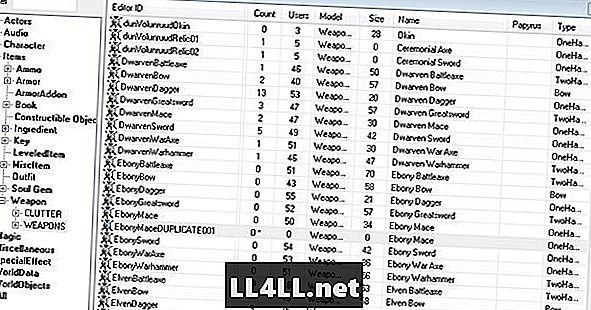
Klikněte pravým tlačítkem myši na typ zbraně a vyberteDuplicitní položka. Nyní byste zde mohli ponechat výchozí název, ale navrhli byste jej přejmenovat, abyste je mohli později najít, pokud chcete provést změny.
Dvojitým kliknutím na duplikovanou zbraň se otevře karta Zbraň, která vypadá takto:
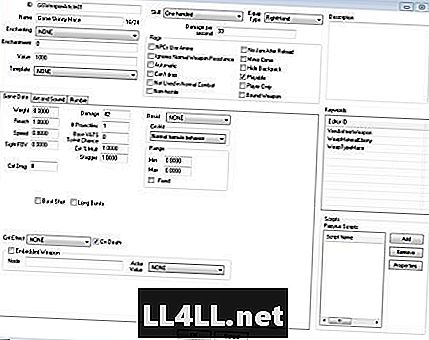
Jakmile zbraň přidělíte jménu (já jsem si vybral Hra Skinny Mace) pak můžeme vylepšit pár dalších věcí. V Data hry můžeme změnit fyzikální a poškození vlastností zbraně. Snížil jsem váhu na polovinu a zvýšil poškození na 42, protože je to odpověď na největší otázku života - stejně jako tento mace.
Když je to hotovo, vše, co opravdu musíte udělat, je stiskněte tlačítko Ok a uložte.
Jakmile je soubor uložen, je třeba jej přidat do pořadí načítání. Pokud používáte funkci Bethesda.net, mod by měl být na konci seznamu. Jednoduše ho nastavte a zapněte hru.
Závěrečný krok: Spusťte zbraň do hry
V budoucím článku se zabývám umístěním věcí do světa, ale prozatím použijeme konzolu k tomu, abychom tuto položku vložili do inventáře našeho hráče.
Chcete-li otevřít konzolu, stiskněte klávesu "~" a zobrazí se příkazový řádek. Odtud budeme psát nápověda "Název zbraně" získat ID položky zbraně (v mém případě jsem napsal nápověda "Hra Skinny Mace" který měl ID zbraně 1D000D63 ale váš bude jiný). Pomocí příkazu přidáte položku do svého inventáře: player.additem ID položky Množství (player.additem 1D000D63 1 v mém případě, abych se v mém inventáři otřel 1 mace).
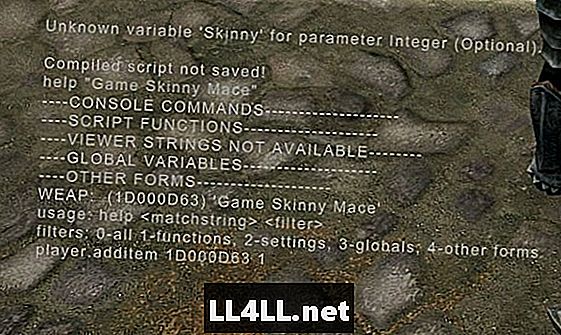
Pokud jste udělali všechno správně, měli byste mít zbraň, kterou jste vytvořili ve svém inventáři. Gratulujeme, udělali jste svůj první mod!
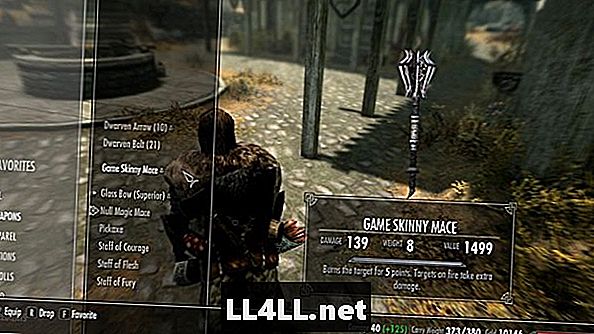
Pokud jste se ztratili ve všech instrukcích, nedbají na to, že jsem udělal video pro ty, kteří se naučí vidět a pak dělat. A pokud hledáte nějaké další mody, které vám pomohou vyplnit vaši hru, podívejte se na můj předchozí článek o nejlepších režimech ponoření v mém pořadí hry.